Actionazでキーボードとマウスのクリックをエミュレートする

繰り返しのタスクを自動で実行したいですか?手動でボタンを何度もクリックする代わりに、アプリケーションが
OneNoteは、Google Keep、Evernote、および現在市場に出回っている他の多くのクラウドベースのメモ取りアプリケーションに対するMicrosoftの回答です。これはMicrosoftOffice Suiteに統合されており、無料のアカウントを作成する限り、ユーザーは自由に使用できます。
OneNoteにはデスクトップアプリケーションがありますが、Linuxプラットフォームをサポートしていません。Microsoftの他のアプリとは異なり、OneNoteをオープンソースのOSファンにリリースする予定はないようです。その結果、P3XOneNoteクライアントが誕生しました。
P3X OneNoteは、ユーザーがLinuxプラットフォームから直接メモを作成および共有できる、Linux用の非公式アプリケーションです。このガイドでは、LinuxにMicrosoftOneNoteをインストールするためのさまざまな方法について説明します。
Linuxオペレーティングシステムで非公式バージョンのOneNoteを使用する最も速くて簡単な方法は、Snapリリースをインストールすることです。ただし、インストールする前に、スナップサポートを有効にする必要があります。
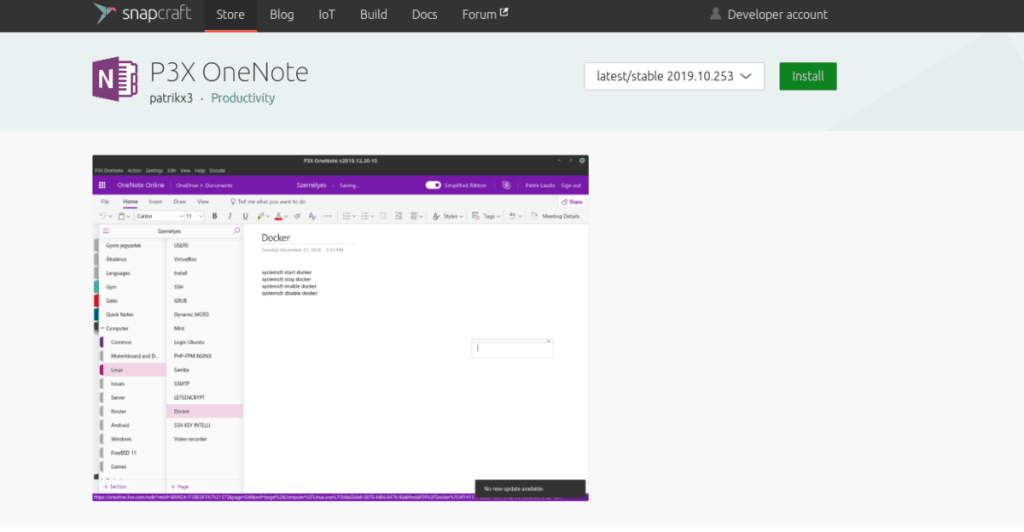
ほとんどのLinuxオペレーティングシステムはSnapパッケージをサポートしています。Ubuntuから、GentooやArchLinuxなどの趣味のディストリビューションまで。それでも、これらのLinuxオペレーティングシステムの多く(Ubuntuを除く)は、デフォルトでスナップサポートを有効にしません。したがって、Linux OSでSnapを機能させる方法については、こちらのガイドをご覧ください。次に、セットアップが完了したら、以下のsnap install コマンドを使用して 、SnapストアからOneNoteの最新リリースを入手します。
sudo snap installp3x-onenote
Linuxで非公式のMicrosoftOneNoteアプリを使用する別の方法は、AppImageを使用することです。AppImageのリリースは、Snapバージョンほどよく知られていませんが、それでもチェックする価値があります。主に、サードパーティのライブラリをインストールする必要がないためです。代わりに、すべてがイメージファイル内に自己完結型であり、存在するすべてのLinuxオペレーティングシステムで実行されます。何よりも、AppImagesはポータブルプログラムなので、どこにでも持ち運べます。
AppImageのインストールを開始するには、デスクトップでターミナルウィンドウを開く必要があります。これを行うには、キーボードのCtrl + Alt + TまたはCtrl + Shift + Tを押します。ターミナルウィンドウが開いたら、 mkdir コマンドを使用して、「AppImages」というラベルの付いた新しいディレクトリを作成します。
mkdir -p〜 / AppImages
CDコマンドを使用して、ターミナルセッションをホームフォルダ(〜)から新しく作成された「AppImages」ディレクトリに移動します。
cd〜 / AppImages
新しい「AppImages」ディレクトリ内で、wgetダウンロードツールを使用して、LinuxOS用のP3XOneNoteの最新リリースを入手します。更新のたびに、P3XOneNoteの新しいAppImageファイルを再ダウンロードする必要があることに注意してください。
64ビットバージョンのP3XOneNoteの場合は、次のダウンロードコマンドを使用します。
wget https://github.com/patrikx3/onenote/releases/download/v2019.10.253/P3X-OneNote-2019.10.253.AppImage
または、32ビットバージョンのP3X OneNoteの場合は、代わりにこのコマンドを試してください。
https://github.com/patrikx3/onenote/releases/download/v2019.10.253/P3X-OneNote-2019.10.253-i386.AppImage
AppImageファイルのダウンロードが完了したら、そのアクセス許可を変更する必要があります。現在のアクセス許可は、プログラムとしてファイルを起動できないことを意味します。ファイルのパーミッションを変更するには、chmod コマンドを使用します。
chmod + xP3X-OneNote-*。AppImage
ファイルのアクセス許可が完全に最新の状態であるため、ファイル名の前に「./」を付けてコマンドとして実行することにより、P3XOneNoteを初めて実行できるようになります。
./P3X-OneNote-*.AppImage
ここから先は、次のコマンドでアプリを起動します。
cd〜 / AppImages ./P3X-OneNote-*.AppImage
または、Linuxファイルマネージャーを開き、「AppImages」フォルダーを開いて、P3X OneNoteAppImageファイルをダブルクリックします。
SnapとAppImageを介してインストールするだけでなく、NodeJSとNPMパッケージツールを使用してP3XOneNoteを最初から構築することもできます。インストールを開始するには、ターミナルウィンドウを開き、システムに最新のNPMをインストールします。
注:P3X OneNoteのNPMバージョンにはバグがあり、機能しない場合があります。このソフトウェアは自己責任で使用してください。
sudo apt install npm
sudo apt-get install npm
sudo pacman -S npm
sudo dnf install npm
sudo zypper install npm
ほとんどのLinuxオペレーティングシステムは、NodeJSとNPMパッケージマネージャーをサポートしています。インストールするには、Pkgs.orgにアクセスし、リストからオペレーティングシステムを見つけます。または、現在使用しているディストリビューションのバイナリパッケージがリストされていない場合は、このページにアクセスして、ソースからNodeJSをインストールする方法を確認してください。
Linux PCでNPMパッケージマネージャーをセットアップすると、P3XOneNoteのインストールプロセスを開始できます。開始するには、使用NPMが インストール以下のコマンドを実行。必要なものをすべてダウンロードし、コードをかなり迅速に自動的にビルドします。
sudo npm install -g p3x-onenote --unsafe-perm = true --allow-root
P3X OneNoteのビルドプロセスが成功した場合、キーボードのAlt + F2を押し、以下の起動コマンドをクイック起動ウィンドウに入力することで、プログラムを実行できます。
注:クイックランチャー以外に、P3X OneNoteは、以下のコマンドを使用して、任意の端末から直接実行することもできます。
p3x-onenote
繰り返しのタスクを自動で実行したいですか?手動でボタンを何度もクリックする代わりに、アプリケーションが
iDownloadeは、BBCのiPlayerサービスからDRMフリーのコンテンツをダウンロードできるクロスプラットフォームツールです。.mov形式の動画もダウンロードできます。
Outlook 2010の機能についてはこれまで詳細に取り上げてきましたが、2010年6月までにリリースされないため、Thunderbird 3について見ていきましょう。
たまには休憩も必要です。面白いゲームを探しているなら、Flight Gearを試してみてください。無料のマルチプラットフォームオープンソースゲームです。
MP3 Diagsは、音楽オーディオコレクションの問題を解決するための究極のツールです。mp3ファイルに適切なタグを付けたり、アルバムカバーアートを追加したり、VBRを修正したりできます。
Google Waveと同様に、Google Voiceも世界中で大きな話題を呼んでいます。Googleはコミュニケーション方法を変えることを目指しており、
Flickrユーザーが高画質で写真をダウンロードできるツールはたくさんありますが、Flickrのお気に入りをダウンロードする方法はありますか?最近、
サンプリングとは何でしょうか?Wikipediaによると、「サンプリングとは、一つの録音から一部、つまりサンプルを取り出し、それを楽器や音楽として再利用する行為です。
Googleサイトは、Googleのサーバー上でウェブサイトをホストできるGoogleのサービスです。しかし、一つ問題があります。それは、バックアップのための組み込みオプションがないことです。
Google Tasksは、カレンダー、Wave、Voiceなどの他のGoogleサービスほど人気はありませんが、それでも広く使用されており、人々の生活に不可欠な部分となっています。


![FlightGear Flight Simulatorを無料でダウンロード[楽しもう] FlightGear Flight Simulatorを無料でダウンロード[楽しもう]](https://tips.webtech360.com/resources8/r252/image-7634-0829093738400.jpg)





